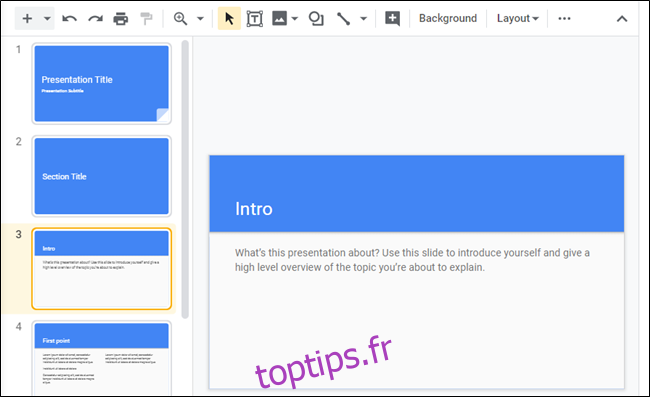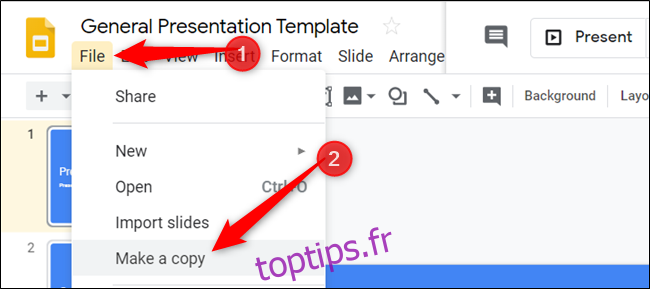Si vous vous retrouvez à créer le même contour d’une présentation encore et encore, vous pouvez vous épargner l’effort en utilisant un modèle. Voici comment créer des modèles personnalisés dans Google Slides.
Bien que Google Slides offre une large gamme de modèles à choisir pour des comptes gratuits, ils ne répondent pas tous aux besoins de tout le monde. Pour créer un modèle personnalisé que vous pouvez réutiliser plusieurs fois, vous devrez utiliser cette petite solution de contournement pour les générer.
Lancez votre navigateur, dirigez-vous vers Google Slideset ouvrez une présentation vierge, une présentation précédemment effectuée ou l’une des présentations de Google modèles prédéfinis.

Maintenant que vous avez les os de votre présentation définie pour votre modèle, renommez le fichier en quelque chose qui contient le mot «modèle». Cliquez sur le nom du fichier, renommez-le pour inclure «Modèle», puis appuyez sur la touche «Entrée» lorsque vous avez terminé.
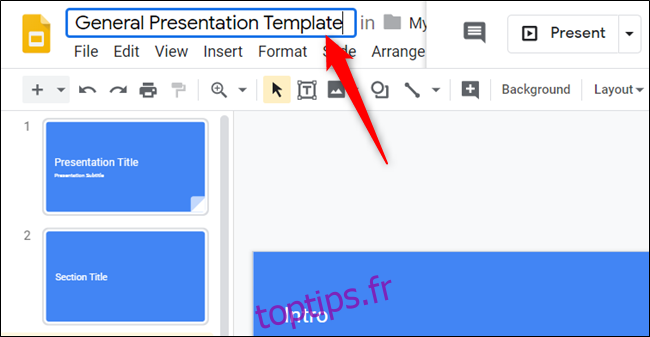
Ensuite, cliquez sur l’icône de dossier à côté du nom de fichier, puis sélectionnez l’icône «Nouveau dossier» pour créer un nouveau dossier pour vos modèles Google Slides.
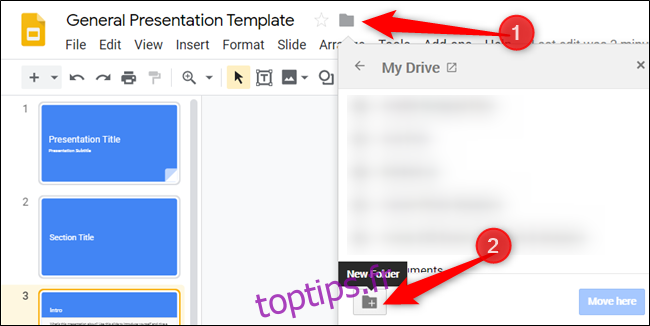
Donnez un nom au nouveau dossier et cliquez sur la coche pour le créer.
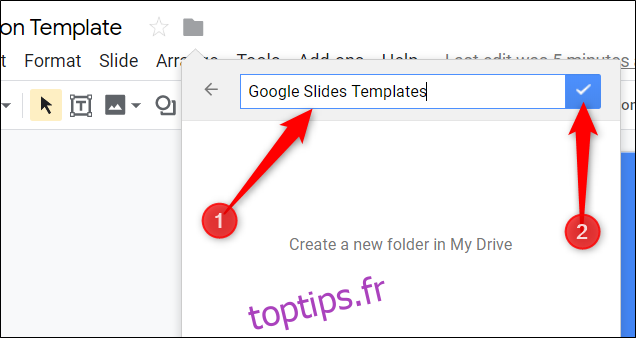
Après avoir créé le dossier, cliquez sur «Déplacer ici» pour enregistrer le modèle dans votre dossier de modèles Google Slides.
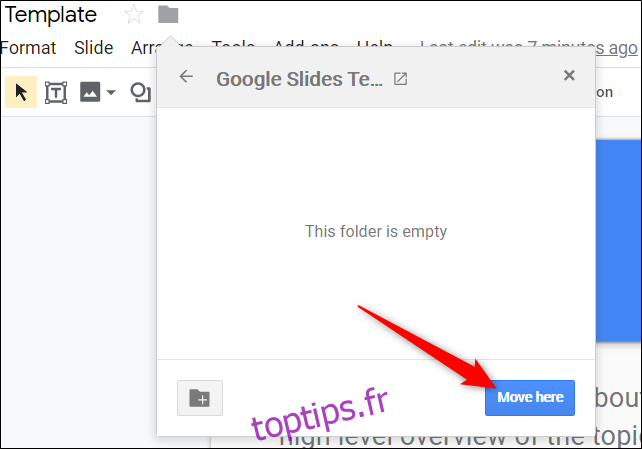
Ce dossier peut désormais être le nouvel emplacement de tous les modèles que vous créez à l’avenir. C’est également un excellent moyen de garder tout ce qui se trouve dans votre Google Drive bien organisé et facile à trouver pour tous les membres de votre équipe.
Lorsque vous souhaitez faire une copie de votre modèle, vous pouvez y accéder directement depuis Google Drive. Dirigez-vous vers Conduire, recherchez le dossier que vous venez de créer pour les modèles et double-cliquez dessus.
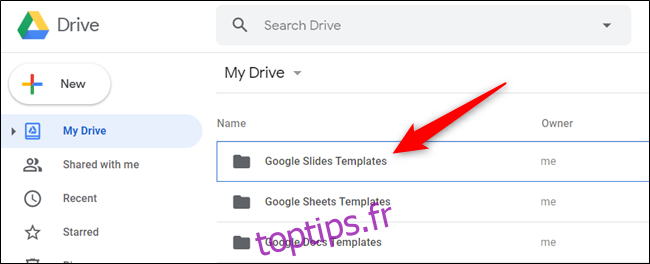
Étant donné qu’il s’agit d’un fichier modèle que vous utiliserez plusieurs fois, vous devez en faire une copie avant de saisir des informations dans le fichier. Cliquez avec le bouton droit sur le modèle et sélectionnez «Faire une copie» pour dupliquer le fichier modèle.
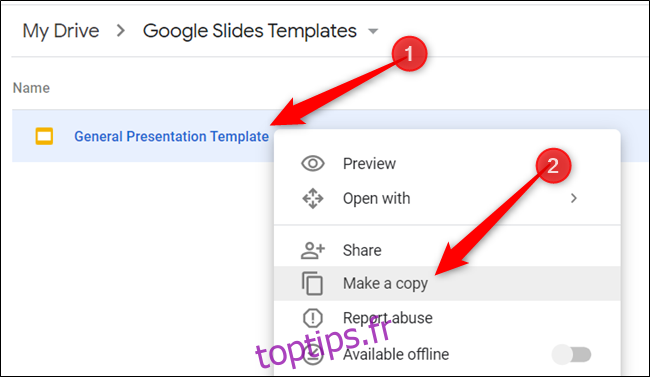
La copie du modèle est enregistrée dans le dossier actuel avec le préfixe «Copie de». De là, vous pouvez double-cliquer sur la copie pour l’ouvrir, la renommer ou la déplacer dans un autre dossier.
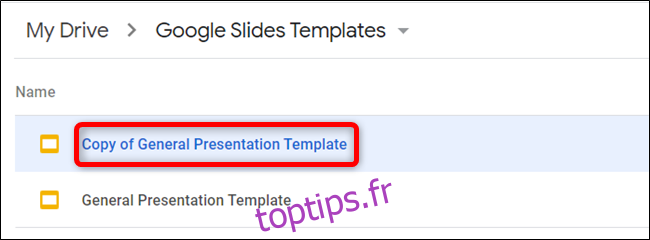
Si vous ouvrez la présentation ou si quelqu’un vous envoie un fichier de modèle, cliquez sur Fichier> Créer une copie pour dupliquer le modèle sur votre Drive.
Nommez le fichier, choisissez son emplacement dans votre Drive, puis cliquez sur “OK” pour enregistrer le document modèle.
C’est tout ce qu’on peut en dire. Si vous souhaitez partager votre modèle avec d’autres membres de l’équipe, vous pouvez créer un lien «Créer une copie» et leur envoyer un e-mail ou partager le fichier directement avec un lien partageable.
Si vous disposez d’un compte G Suite payant, vous pouvez enregistrer des modèles personnalisés dans votre compte galerie de modèles personnalisés pour tous les membres de votre équipe dans votre organisation à utiliser. Avec la méthode utilisée ci-dessus, les comptes gratuits peuvent profiter du partage de modèles personnalisés sans frais supplémentaires.